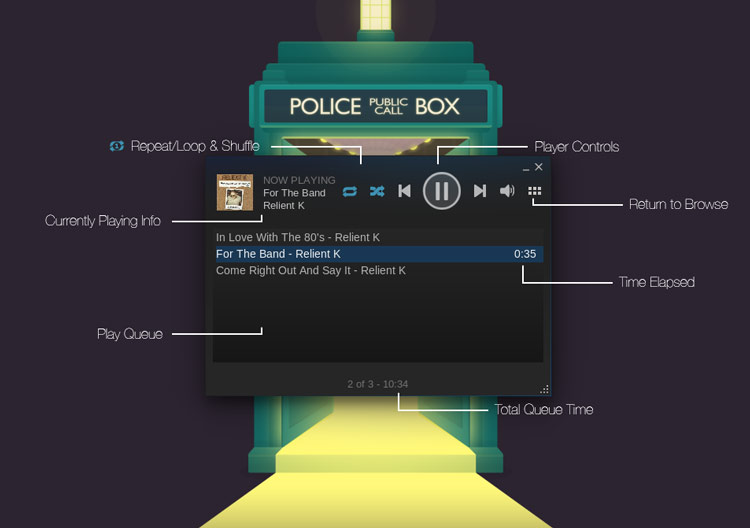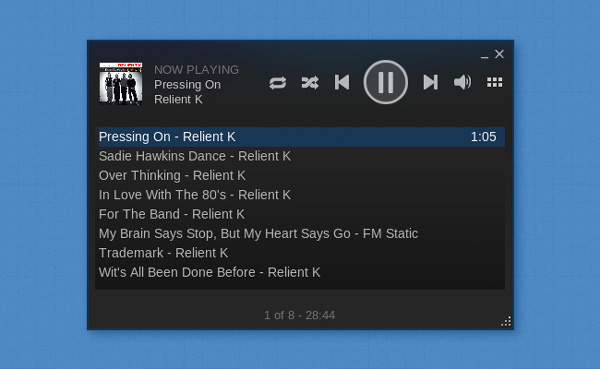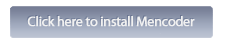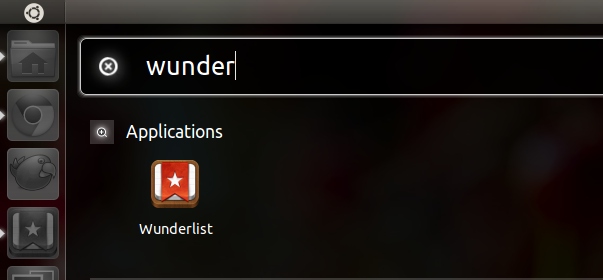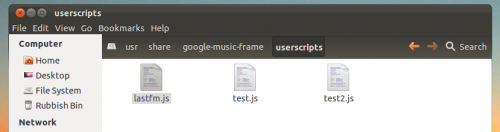“La música hace que la gente se una”, cantó una vez Madonna. Pero, ¿puede el nuevo reproductor de música de Steam mezclar también a la burguesía y a la rebelde?
Si has estado viviendo bajo una roca, con las orejas pegadas a un techo de granito, es posible que se te haya pasado por alto la noticia de Steam Music. La característica no es del todo nueva. Ha estado en pruebas de una forma u otra desde principios de este año.
Pero en la última actualización estable del cliente Steam en Windows, Mac y Linux ya está disponible para todos. ¿Por qué un cliente de juegos necesita agregar un reproductor de música? Para que puedas reproducir tu música favorita mientras juegas, por supuesto.
No te preocupes: reproducir tu música sobre la música del juego no es tan malo como parece (ja, ja) en el papel. Steam reduce/cancela la banda sonora del juego a favor de tus canciones, pero mantiene los efectos de sonido en un nivel alto en la mezcla para que puedas escuchar los plings, boops y blams de todos modos.
Usando el reproductor de música Steam
Steam Music Player está disponible para cualquiera que ejecute la última versión del cliente. Es una adición bastante simple: te permite agregar, explorar y reproducir música desde tu computadora.
Se puede acceder al elemento del reproductor en el escritorio y cuando se juega en el (impresionante) modo Big Picture de Steam. En ambos casos, controlar la reproducción es muy sencillo.
Como la característica es diseñado para reproducir música mientras juegas no se presenta como un rival de Rhythmbox o el sucesor de Spotify. De hecho, no hay una tienda para comprar música ni integración con servicios en línea como Rdio, Grooveshark, etc. o el escritorio. No, las teclas multimedia de su teclado no funcionarán con el reproductor en Linux.
Valve dice que “…planean agregar más funciones para que puedas experimentar la música de Steam de nuevas maneras. Recién estamos comenzando”.
Características clave de Steam Music:
- Reproduce sólo MP3
- Se mezcla con la banda sonora del juego.
- Controles de música disponibles en el juego.
- El reproductor puede ejecutarse en el escritorio o en modo Big Picture
- Reproducción basada en lista de reproducción/cola
No se integra con el menú de sonido de Ubuntu. y Actualmente no admite teclas multimedia del teclado..
Usando Steam Music en Ubuntu
Lo primero que debe hacer antes de poder reproducir música es agregar algo. En Ubuntu, de forma predeterminada, Steam agrega automáticamente dos carpetas: el directorio de Música estándar en Inicio y su propia carpeta Steam Music, donde se almacenan las bandas sonoras descargables.
Nota: en la actualidad Steam Music solo reproduce MP3. Si la mayor parte de su música está en un formato de archivo diferente (por ejemplo, .aac, .m4a, etc.), no se agregará y no se podrá reproducir.
Para agregar una fuente adicional o escanear archivos entre los que ya figuran en la lista:
- Dirígete a Ver > Configuración > Música.
- Haga clic en 'Agregar' para agregar una carpeta en una ubicación diferente a las dos entradas enumeradas.
- Haga clic en “Iniciar escaneo”
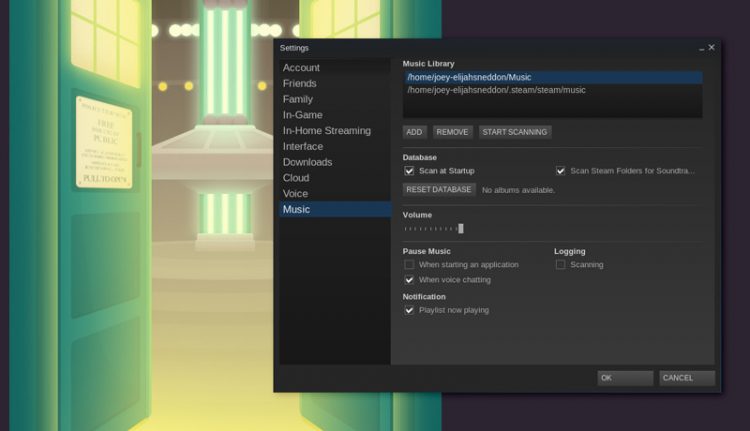
Este cuadro de diálogo también es donde puede ajustar otras preferencias, incluido un “escanear al inicio”. Si agrega música nueva de forma rutinaria y es propenso a olvidarse de iniciar un escaneo manualmente, marque esta opción. También puede elegir si desea ver notificaciones sobre el cambio de pista, establecer los niveles de volumen predeterminados y ajustar el comportamiento de reproducción al abrir una aplicación o realizar un chat de voz.
Una vez que sus fuentes de música se hayan agregado y escaneado exitosamente, estará listo para explorar sus entradas desde la sección Biblioteca> Música del cliente principal.
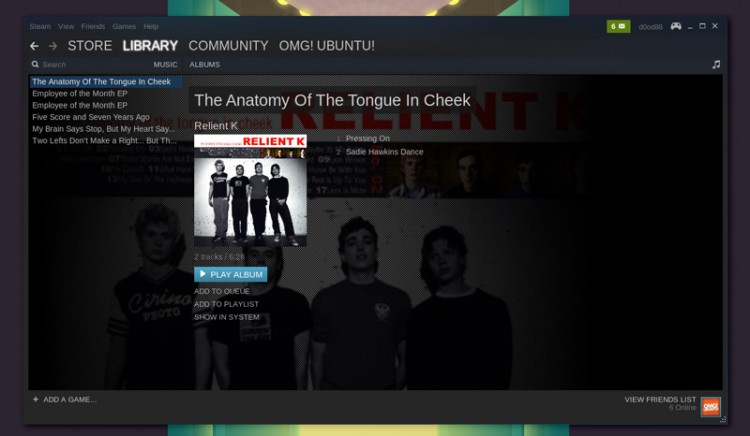
La sección Steam Music agrupa la música por título de álbum de forma predeterminada. Para buscar por nombre de banda, debes hacer clic en el encabezado “Álbumes” y luego seleccionar “Artistas” en el menú desplegable.
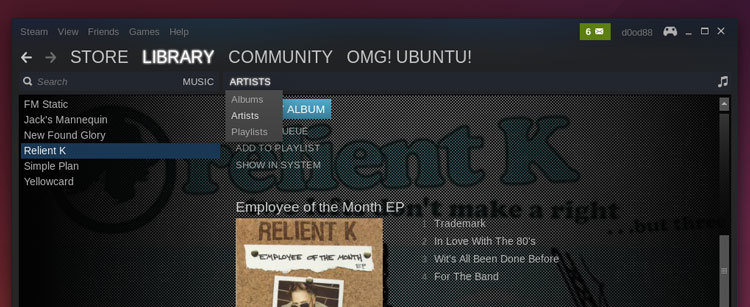
Steam Music funciona con un sistema de “cola”. Puede agregar música a la cola haciendo doble clic en una pista en el navegador o haciendo clic derecho y seleccionando 'Agregar a la cola'.
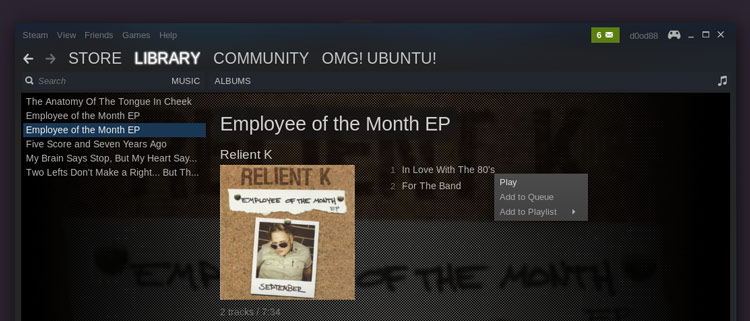
A iniciar el reproductor de escritorio haga clic en el emblema de la nota musical en la esquina superior derecha o en el menú Ver > Reproductor de música.